Tips DVD
- COBA GRATIS COBA GRATIS
- 1. Konversi ke DVD+
- 2. Tips untuk bermain DVD+
- 3. Konversi DVD ke video+
-
- 3.1 Konversi DVD ke MP4
- 3.2 Konversi DVD ke MP4 GRATIS
- 3.3 Konversi DVD ke MP4 VLC
- 3.4 Konversi DVD ke Avi Free
- 3.5 Konversi DVD ke Divx/XVID
- 3.6 Konversi DVD ke MP3 GRATIS
- 3.7 DVD ke iPad
- 3.8 Konversi DVD ke file digital
- 3.9 Konversi DVD ke AVI dengan Handbrake
- 3.10 Konversi DVD ke MPEG
- 3.11 Konversi DVD ke MKV
- 3.12 Unduh DVD ke komputer
- 3.13 Konversi DVR ke MPEG
- 3.14 Konversi DVD ke Facebook
- 3.15 Konversi DVD ke Vimeo
- 4. Tip & Trik DVD Lainnya+
-
- 4.1 Impor DVD ke iTunes
- 4.2 Edit file VOB atau DVD
- 4.3 Cast DVD ke Chromecast
- 4.4 Compress Video untuk DVD
- 4.5 Windows DVD Maker tidak akan membakar MOV
- 4.6 Windows DVD Maker Not Burn Avi
- 4.7 Alternatif untuk Nero DVD Burner
- 4.8 Top 5 Audio DVD Burners
- 4.9 Pembakar DVD Online
- 4.10 VHS ke DVD
- 4.11 Memecahkan DVD tidak akan bermain
- 4.12 Haruskah saya terus membeli DVD
- 4.13 Hadiah Film Terbaik
- 4.14 Tema Film DVD
Cara Memperbaiki VLC yang Tidak Dapat Memutar DVD
Ditulis oleh Christine Smith • 2023-03-06 18:35:01 • Solusi Terbaik
Ketika datang ke pemutar media gratis, VLC tidak dapat dimainkan sebagai pemain lintas platform yang serba guna dan terbuka. VLC memungkinkan bermain DVD, CD audio, dan hampir semua format dan codec lainnya di semua platform OS, termasuk Windows, Mac, dan Linux. VLC menyalin DVD juga, yang merupakan keuntungan tambahan. Tetapi bahkan hal -hal yang paling sempurna kadang -kadang memiliki masalah, dan hal yang sama berlaku dengan VLC Media Player. Ada sejumlah pengguna yang mengeluhVLC Tidak Memainkan DVD. Beberapa situasi dan masalah yang sering muncul saat bermain DVD pada pemain VLC terdaftar di bawah ini:
- VLC tidak dapat membaca DVD, dan pengguna tidak dapat membuka folder DVD dan Video_TS. DVD dikeluarkan dan tidak dapat ditemukan.
- File video dan audio DVD berombak dan muncul dengan pemberitahuan peringatan kuning. VLC tidak dapat memainkan DVD dengan benar, dan ada banyak kegagapan.
- VLC Player tidak memainkan DVD setelah Mac OS X atau pembaruan OS Windows 10.
- VLC Player tidak memainkan seluruh DVD. Setelah memulai, itu diputar selama beberapa detik dan kemudian berhenti.
Jika Anda juga telah menghadapi atau lebih dari situasi di atas di manaVLC tidak akan memainkan DVD, kami akan membantu Anda memperbaikinya dengan metode dan solusi terbaik.
- Metode 1. Reset Preferensi VLC
- Metode 2. Langkah Mudah untuk Mengonversi DVD ke Format Kompatibel VLC
- Metode 3. Temukan VLC Alternatif Gratis DVD Player
Metode 1. Reset Preferensi VLC
Dalam sebagian besar kasus, telah diamati bahwa mengatur ulang preferensi VLC membantu dalam memperbaiki masalah terkait DVD. Jika Anda tidak mengetahui kode wilayah DVDS Anda atau tidak tahu apakah disk Anda terlindungi atau dienkripsi atau tidak, cobalah solusi berikut apakah Anda kemungkinan besar akan berhasil.
1.1 instal ulang VLC dan tingkatkan ke versi terbaru
Ini adalah kemungkinan bahwa Anda telah melewatkan meningkatkan pemain Anda ke versi terbaru. Dalam kasus seperti itu, jika DVD Anda menggunakan codec terbaru, itu mungkin tidak cocok dengan versi pemutar VLC yang lebih lama dan dengan demikian memberikan kesalahan. Dengan demikian, menghapus pemasangan yang lebih tua dan menginstal ulang versi terbaru dapat membantu memperbaiki masalah VLC yang tidak memainkan DVD. Untuk memeriksa pembaruan terbaru, buka VLC & GT; Ketuk "Bantuan" dari bilah menu dan kemudian pilih "Periksa Pembaruan."
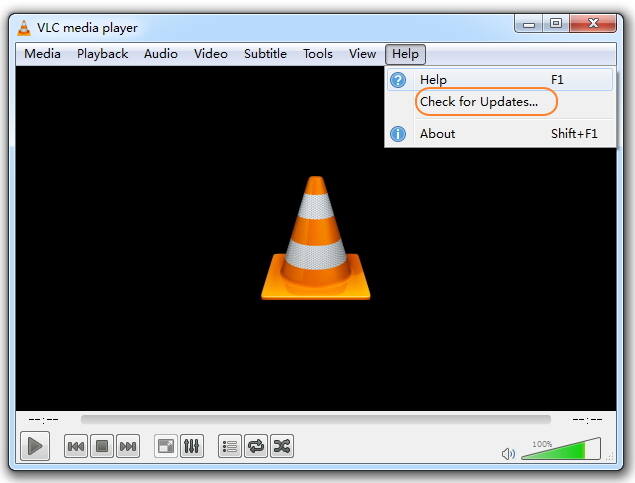
1.2 Tetapkan preferensi di VLC dan restart pemain
Menetapkan preferensi kadang -kadang juga membantu dalam memainkan DVD. Untuk ini, buka Tools & Gt; Preferensi dan Anda akan melihat opsi pengaturan acara di sudut kiri bawah. Selanjutnya, pilih "All" dan pindah ke Video & GT; Filter & gt; Deinterlace dan kemudian buka ikon drop-down yang ada di sebelah streaming Deinterlace Mode, yang ada di bawah filter video Deinterlacing. Pilih mode YADIF dan akhirnya tekan "Simpan." Mulai ulang pemain VLC jika masalahnya diselesaikan.
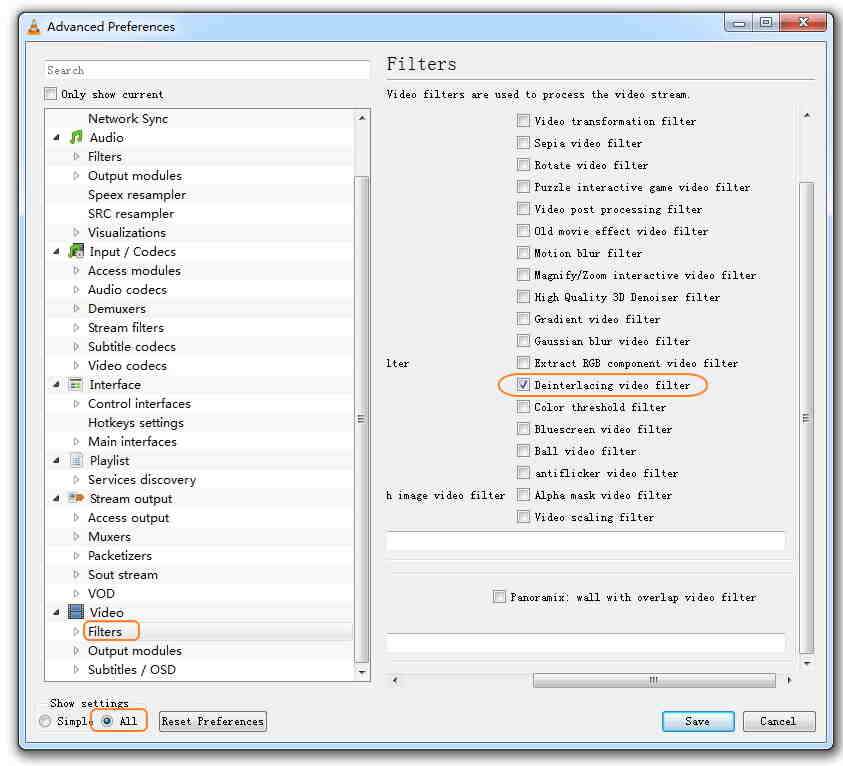
1.3 Instal libdvdread
Sejumlah besar DVD komersial dienkripsi dan menggunakan berbagai teknisi enkripsi dan perlindungan salinan. Untuk memainkan cakram terenkripsi ini menggunakan VLC, Anda perlu menginstal libdvdread, libdvdnav, dan libdvddcss yang membantu dalam memecahkan kode DVD terenkripsi.
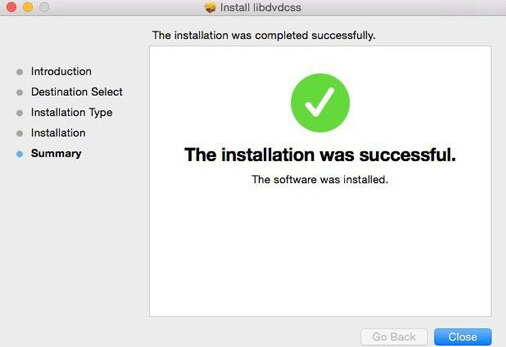
Selain itu, jika Anda telah meningkatkan Mac atau Windows Anda ke OS terbaru dan menemukan masalah di mana VLC tidak akan memainkan DVD, pindah untuk mengikuti langkah -langkah. Pergi ke keamanan & gt; Pemeliharaan & gt; Memecahkan Masalah Masalah Komputer & GT; Program & gt; Jalankan program yang sebelumnya dibuat untuk Windows dan kemudian tekan berikutnya dan pilih program VLC. Tekan "Coba Pengaturan yang Disarankan" dan kemudian pilih opsi "Uji Program".
Metode 2. Langkah Mudah untuk Mengonversi DVD ke Format Kompatibel VLC
Solusi terdaftar di atas membantu memecahkan masalah masalah Anda, dan ada kemungkinan bahwa DVD Anda masih tidak bermain di VLC Anda. Solusi lain untuk menyelesaikan masalah VLC Anda tidak akan memainkan DVD di Windows 10/Mac adalah untuk mengonversi DVD ke format yang kompatibel dengan VLC.Wondershare Uniconverter (Awalnya Wondershare Video Converter Ultimate)Membantu Anda mengonversi cakram Anda ke format yang kompatibel dengan VLC, termasuk MP4, MOV, WMV, AVI, dll. Ini mendukung lebih dari 1000 format untuk konversi kualitas lossless. Selain itu, Anda juga dapat mengedit video dengan alat seperti memotong, memotong, memotong, dan lainnya.
 Wondershare Uniconverter - DVD Terbaik ke VLC Converter untuk Windows 10/Mac (termasuk Catalina)
Wondershare Uniconverter - DVD Terbaik ke VLC Converter untuk Windows 10/Mac (termasuk Catalina)

- Konversi video DVD ke format kompatibel VLC seperti MP4 dalam batch tanpa kehilangan kualitas.
- Burn video ke folder DVD, file ISO, DVD, atau disk Blu-ray dengan templat menu gratis.
- Memiliki fitur editor video untuk menyesuaikan video dengan pemangkasan, putar, pemangkasan, dan lainnya.
- Memungkinkan pengaturan templat menu DVD gratis dengan berbagai tema.
- Memfasilitasi penambahan gambar latar belakang dan musik yang dipersonalisasi untuk DVD.
- Unduh atau rekam video dari YouTube dan 10.000+ situs berbagi video lainnya.
- Transfer video DVD yang dikonversi ke perangkat dan hard drive eksternal secara langsung.
- Kotak Alat Serbaguna: Tambahkan Video Metadata, Pembuat GIF, Konverter CD, Konverter Gambar, dan Perekam Layar.
- OS yang Didukung: Windows 10/8/7/XP/Vista dan Mac OS 10.15 (Catalina), 10.14, 10.13, 10.12, 10.11, 10.10, 10.9, 10.8, 10.7, 10.6.
Langkah-langkah untuk Mengonversi DVD ke Format Kompatibel VLC Menggunakan Wondershare Uniconverter:
- 1. Luncurkan Wondershare DVD ke VLC Converter dan muat file DVD.
- 2. Pilih format output yang kompatibel dengan VLC.
- 3. Konversi DVD ke video yang didukung VLC.
Step 1Luncurkan Wondershare DVD ke VLC Converter dan muat file DVD.
Buka Wondershare Uniconverter di PC/Mac Anda dan pilihAlat konversi videotab dari antarmuka utama. Masukkan DVD ke PC Anda yang ingin Anda konversi. Buka menu tarik-turun di sebelahMuat DVDtombol dan pilih memasukkan disk. Pilih utama atau semua file yang diinginkan yang ingin Anda konversi.

Step 2Pilih format output yang kompatibel dengan VLC.
Setelah file DVD dimuat, klikFormat output:Opsi di sudut kanan atas antarmuka perangkat lunak. Pilih format kompatibel VLC sepertiMP4dan resolusi dariVideotab.
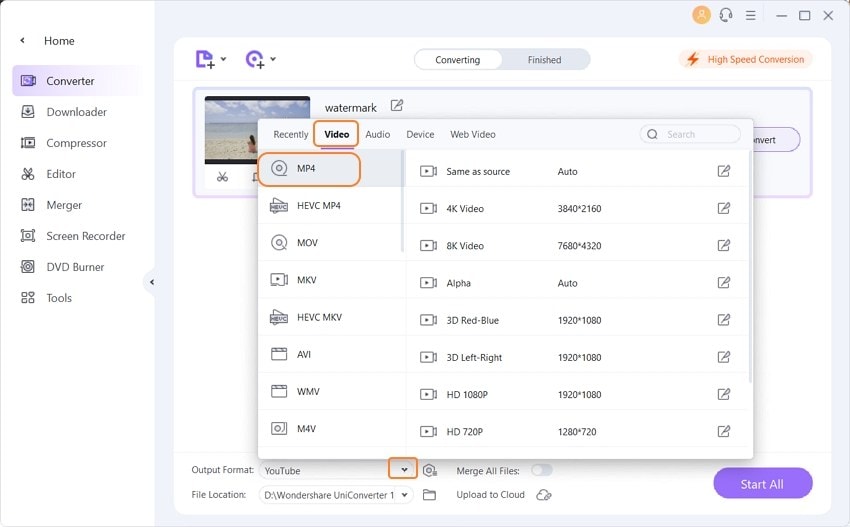
Step 3Konversi DVD ke video yang didukung VLC.
Lokasi di PC tempat Anda ingin menyimpan file yang dikonversi dapat dipilih diKeluarantab. Akhirnya, tekanMulai semuaTombol untuk memulai proses mengonversi file DVD ke format VLC.
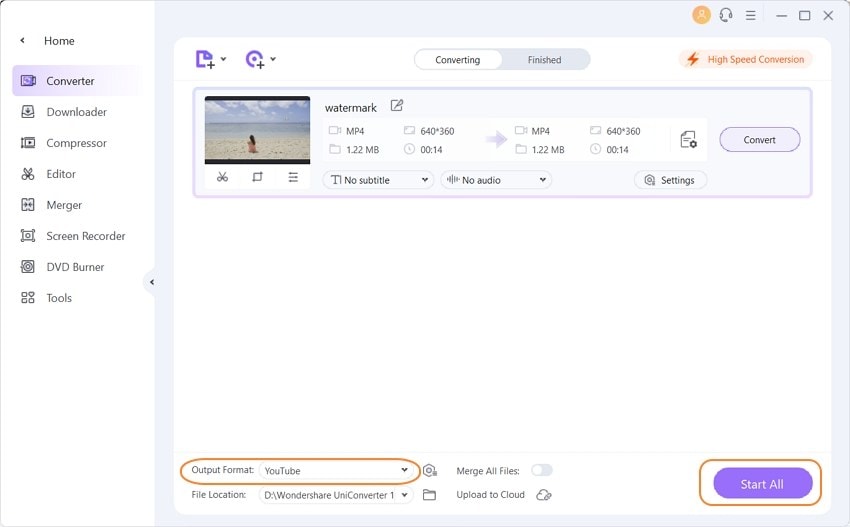
Sekarang, Anda dapat dengan mudah memainkan DVD favorit Anda dengan VLC atau perangkat lain yang Anda inginkan. Wondershare Uniconverter juga mendukung format video khusus untuk perangkat yang berbeda, dan pilih diPerangkattab.

Tips
Selain mengubah DVD ke format yang kompatibel dengan VLC, Wondershare Uniconverter memiliki fitur untuk mengkonversi dan membakar video format apa pun menjadi DVD. Jika Anda ingin membakar video ke DVD, solusi di bawah ini dapat membantu Anda: bagaimana caranyaFile Burn Avi ke DVD & gt; & gt;
Metode 3. Temukan VLC Alternatif Gratis DVD Player
Jika pemecahan masalah dan konversi ke format VLC tidak terbukti menjadi solusi yang layak, maka Anda dapat beralih ke alternatif VLC. Ada sejumlah pemain DVD gratis lainnya yang tersedia yang dapat Anda coba mainkan DVD favorit Anda. Terdaftar di bawah ini adalah tiga pemain DVD gratis yang terbukti menjadi alternatif VLC yang baik.
1. KMPlayer
KMPlayer adalah pemain multimedia gratis yang memungkinkan bermain sejumlah format dan codec, termasuk AVI, MKV, FLV, ASF, WMV, dan lainnya. Tersedia untuk Windows serta Sistem Mac, pemain ini memiliki fitur codec internal dan Fungsi/Normalizer Matriks Dukungan. Antarmuka pemain sepenuhnya dapat dikuliti, mudah dimengerti, dan memungkinkan pemutaran yang cepat dan bebas repot. KMPlayer juga mendukung format 3-D dan fitur opsi untuk menambahkan album.

2. Pemain 5K
Alternatif VLC populer lainnya yang terbukti menjadi solusi yang baikadalah pemain 5k saatVLC tidak memainkan DVD. Ini gratis untuk digunakan dan berfungsi sebagai pemutar video yang sangat baik, pemutar musik, pengunduh video online, dan streamer media Airplay. Menggunakan pemain 5K, Anda dapat memutar video HD DVD, 4K, 5K, dan 1080p. Play ini tersedia untuk sistem Windows dan Mac dan juga fitur pemutar radio bawaan.
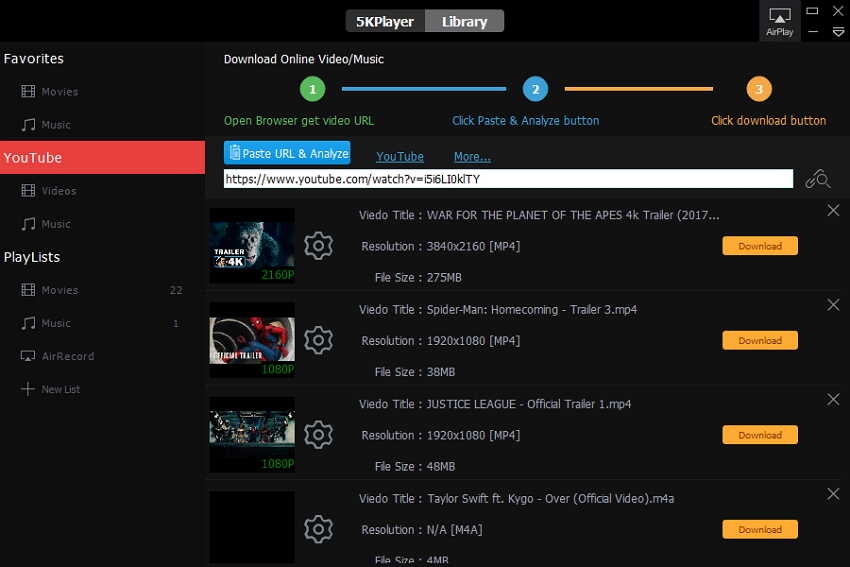
3. Smplayer
SmPlayer adalah pemutar media gratis lain yang dilengkapi dengan codec bawaan dan memungkinkan bermain hampir semua format video dan audio. SMPlayer kompatibel dengan sistem Windows dan Linux, dan tidak perlu menginstal codec eksternal. Pengaturan file yang dimainkan dapat diingat; Bahkan jika Anda berhenti di antaranya, video akan diputar lagi dari titik yang sama dan dengan pengaturan yang identik. Spesifikasi tambahan termasuk dukungan untuk video YouTube, beberapa skin dan tema ikon, unduhan subtitle, filter video dan audio, equalizer video, dukungan multi-bahasa, dan lainnya.
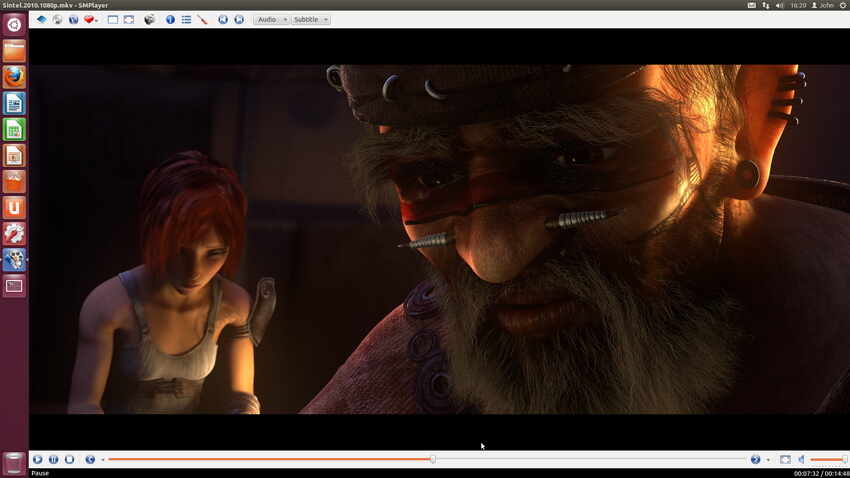
Jadi, jika Anda menemukan VLC Anda tidak memainkan DVD, Anda dapat memeriksa pembaruan pemain terbaru, restart pemutar VLC Anda atau memilih salah satu metode pemecahan masalah yang terdaftar di atas. Mengonversi DVD ke format pemain VLC menggunakan Wondershare Uniconverter profesional (awalnya Wondershare Video Converter Ultimate) adalah cara yang paling sederhana, bebas repot, dan cepat memutar video disk Anda di media VLC Anda. Dan jika Anda tidak bersikeras menggunakan VLC, Anda selalu dapat pindah ke beberapa pemutar media gratis lainnya.

Tips
Jika Anda mengalami masalah lain saat menggunakan VLC Media Player, solusi di bawah ini dapat membantu Anda:Cara menggabungkan video dalam VLC dengan mudah dan cepat & gt; & gt; Solusi: VLC Player tidak memiliki suara & gt; & gt; 3 tips yang harus diketahui untuk memainkan konten DLNA dengan VLC & gt; & gt;



Christine Smith
chief Editor